Kid Pix Deluxe 3D 是一款流行的軟件,被許多兒童和成人用於繪畫和創意活動。 但是,有時您可能會因為各種原因(例如切換到其他軟件或釋放存儲空間)而需要從計算機上卸載該程序。
如果您在需要時遇到麻煩 卸載 Kid Pix Deluxe 3D,這篇文章是給你的。 在本指南中,我們將引導您完成以下步驟 刪除應用程序 例如來自您設備的 Kid Pix Deluxe 3D。
內容: 第 1 部分。我應該刪除 Kid Pix Deluxe 3D 嗎?第 2 部分。 在 Mac 上手動卸載 Kid Pix Deluxe 3D 的方法第 3 部分。使用可靠的卸載程序輕鬆刪除 Kid Pix Deluxe 3D部分4。 結論
第 1 部分。我應該刪除 Kid Pix Deluxe 3D 嗎?
Kid Pix Deluxe 3D 是一款專為兒童和成人設計的軟件程序,用於從事繪畫、繪畫和動畫等創造性活動。 該程序具有一系列工具,包括畫筆、圖章和動畫 3D 背景,可幫助用戶創建自己獨特的藝術作品。
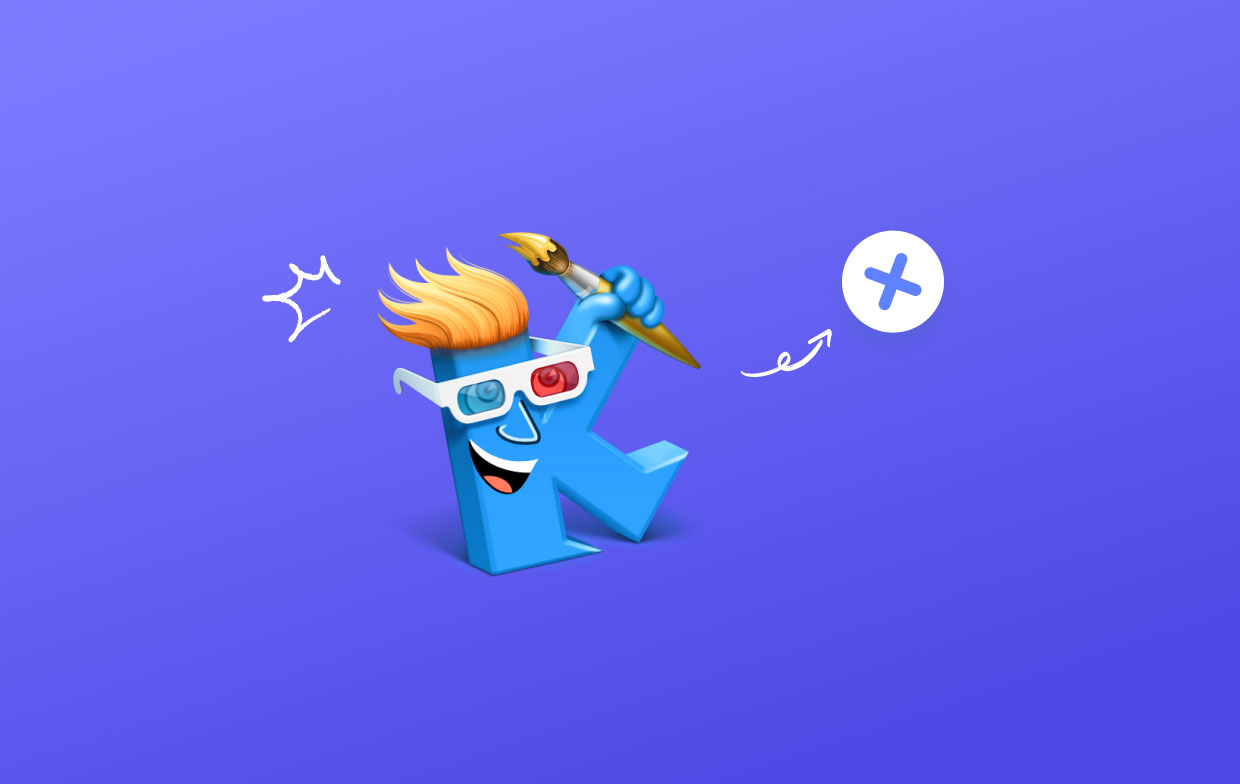
但是,有時您可能需要從計算機上卸載 Kid Pix Deluxe 3D。 一個常見的原因是 釋放設備上的存儲空間,因為 Kid Pix Deluxe 3D 可以憑藉其廣泛的圖形和動畫庫佔用大量空間。 此外,一些用戶可能更願意切換到具有更高級功能或不同界面的不同軟件程序。
儘管如此,從您的計算機上卸載 Kid Pix Deluxe 3D 對確保完全刪除所有連接的文件和組件至關重要。 如果不這樣做,可能會導致文件殘留或可能會損害計算機功能的問題。 在接下來的部分中,我們將逐步向您展示如何從 Mac 計算機上刪除 Kid Pix Deluxe 3D。
為什麼要從您的 Mac 中刪除 Kid Pix Deluxe 3D?
您可能想要從 Mac 卸載 Kid Pix Deluxe 3D 的原因有多種。

首先,如果您或您的孩子不再使用該程序,卸載它可以釋放 Mac 上寶貴的存儲空間。 如果您的硬盤驅動器或 SSD 存儲容量有限,這一點尤為重要。
其次,如果您的 Mac 遇到性能問題,則可能是 Kid Pix Deluxe 3D 導致了該問題。 卸載該程序和所有相關文件有助於優化 Mac 的性能並提高其整體速度。
最後,如果你擔心 安全和隱私, 定期查看 Mac 上安裝的 App 和程序始終是個好主意。 卸載不再需要的程序有助於降低潛在安全漏洞的風險並保護您的隱私。
第 2 部分。 在 Mac 上手動卸載 Kid Pix Deluxe 3D 的方法
如果您有 Mac,您可以按照以下步驟手動刪除 Kid Pix Deluxe 3D:
- 確保關閉 Kid Pix Deluxe 3D:如果 Kid Pix Deluxe 3D 應用程序仍在您的 Mac 上運行,請在開始刪除程序之前將其關閉。 只需選擇“退出" 從下拉菜單中點擊 "兒童像素豪華版 3D" 圖標在 Dock 中。
- 從程序文件夾中卸載 Kid Pix Deluxe 3D:在 Mac 的“应用" 文件夾。將應用程序圖標拖到垃圾箱文件夾,或右鍵單擊它並選擇 "移到廢紙簍“ 選項。
- 卸載 Kid Pix Deluxe 3D 支持文件:Kid Pix Deluxe 3D 可能已經在您 Mac 的其他位置開發了一些支持文件。 這些文件可能會佔用寶貴的存儲空間,因此也應將其刪除。
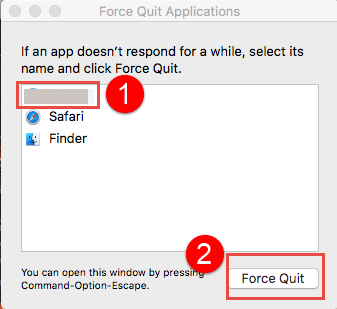
選擇“前往文件夾“從 Finder 的“前往”菜單中選擇。然後,輸入目錄路徑:
~/Library/Preferences/
找到並拖動文件“com.kidpix.kp3d.plist”到 垃圾桶 卸載 Kid Pix Deluxe 3D。 返回“前往”菜單,選擇“前往文件夾”,輸入以下目錄路徑:
~/Library/Application Support/
找到“Kid Pix Deluxe 3D”文件夾並將其拖到廢紙簍。
- 清空垃圾箱:從計算機中刪除所有 Kid Pix Deluxe 3D 文件後,清空垃圾箱文件夾。 為此,請選擇“清空回收站" 從 Dock 上垃圾箱圖標的上下文菜單中。
就這樣! 您現在可以使用手動方法從 Mac 上完全卸載 Kid Pix Deluxe 3D。 如果您不習慣從 Mac 手動刪除文件,您可以使用 App Cleaner & Uninstaller 等卸載實用程序來自動刪除軟件及其相關文件。
第 3 部分。使用可靠的卸載程序輕鬆刪除 Kid Pix Deluxe 3D
如果您想要一種更簡單、更舒適的方法來卸載 Kid Pix Deluxe 3D 並確保從您的 Mac 中刪除所有相關文件和組件,您可以使用信譽良好的卸載程序,例如 iMyMac PowerMyMac. 這是它是如何完成的:
- 下載並安裝 PowerMyMac。 從 iMyMac 網站下載 PowerMyMac 程序。 在您的計算機上安裝它並運行該程序。
- 選擇應用程序卸載程序模塊。 選擇 ”App卸載程序" 來自主界面的模塊。
- 選擇程序。 要掃描您的 Mac 以查找所有已安裝的程序,請單擊“SCAN" 按鈕。從出現的程序列表中選擇 Kid Pix Deluxe 3D。
- 點擊 ”CLEAN“按鈕。
按照這些簡單的說明,您可以使用 PowerMyMac 從 Mac 快速卸載 Kid Pix Deluxe 3D。 該軟件的 App Uninstaller 工具還將刪除所有連接的文件和組件,確保您的 Mac 沒有任何可能影響其性能的殘留項目。
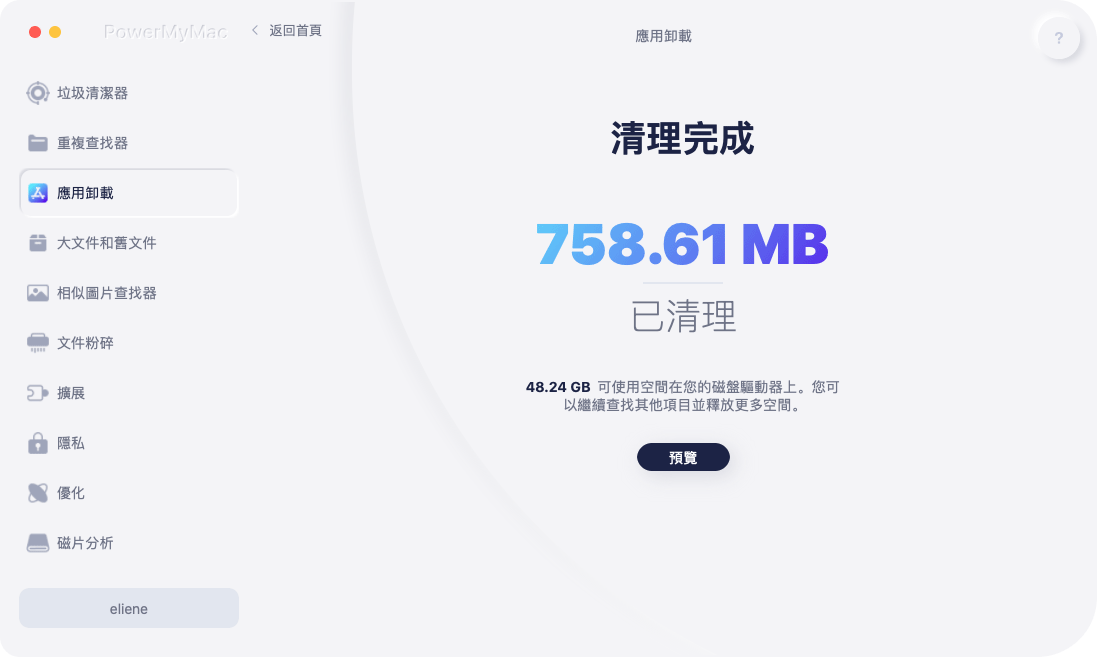
部分4。 結論
總之,Kid Pix Deluxe 3D 是一款有趣且富有創意的兒童程序,但如果您決定從 Mac 上卸載 Kid Pix Deluxe 3D,您可以使用兩種方法。 手動方法涉及手動刪除應用程序和所有相關文件,而第二種方法涉及使用可靠的卸載程序工具,如 PowerMyMac 的應用程序卸載程序模塊。
手動方法可能非常耗時,並且可能需要一些技術知識,而使用第三方卸載程序工具(如 PowerMyMac)可以節省您的時間和精力。 此外,它還可確保從您的 Mac 中刪除所有相關文件和組件,從而釋放寶貴的存儲空間並優化您的 Mac 性能。
總的來說,如果您正在尋找一種快速簡便的方法來卸載 Kid Pix Deluxe 3D 和 刪除其他應用程序或遊戲平台,如 Bluestacks 從您的 Mac,我們建議使用 PowerMyMac 的 App Uninstaller 模塊。 這是一種可靠且方便的解決方案,可幫助您保持 Mac 清潔和優化。



